Comment changer de fond d'écran dans Linux Mint 18.1 Cinnamon
A chaque version de Linux Mint, des modifications sont apportées. Heureusement pour la version 18.1 Cinnamon 3.2 Serena, la modification du fond d’écran passe toujours par le même menu et voici pour les nouveaux venus sous cette distribution comment faire.
Que ce soit avec le Live-USB ou avec la version installée, le bureau s’ouvre toujours sur le même fond d’écran gris avec le logo de Linux Mint en vert et blanc.
Pour changer de fond d’écran et en choisir un à sa convenance, il suffit de faire un clic droit sur un espace libre du bureau pour obtenir ce menu contextuel.
Comme le montre notre ami ci-dessous, il faut choisir l’option « Modifier l’arrière-plan du bureau ».
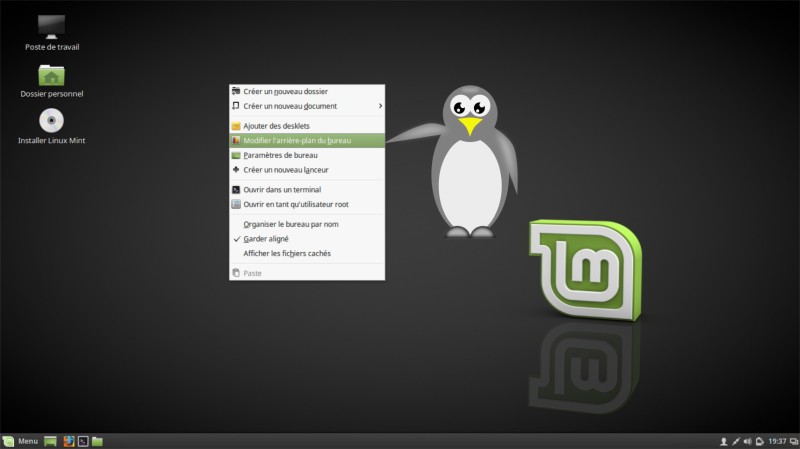
Une fenêtre s’ouvre « Fonds d’écran ».
Vous pouvez apercevoir en haut de la fenêtre deux gros boutons, « Images » et « Paramètres ».
C’est le bouton « Images » qui est sélectionné par défaut.
Sur la gauche des dossiers dans lesquels sont stockés des fonds d’écrans.
Sur la droite, s’affichent sous forme de vignettes les fonds d’écran disponibles.
Les dossiers :
- Linux Mint avec trois fonds d’écran de Linux Mint.
- Sarah qui correspond aux fonds d’écran de l’ancienne version.
- Serena, les fonds d’écran de cette version.
- Images, répertoire personnel de vos images.
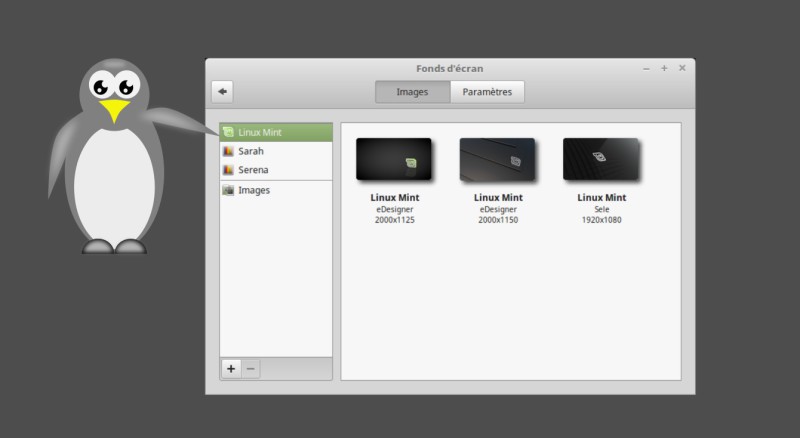
Si vous cliquez sur « Sarah », vous allez obtenir un choix de photos pour votre bureau comme ci-dessous.
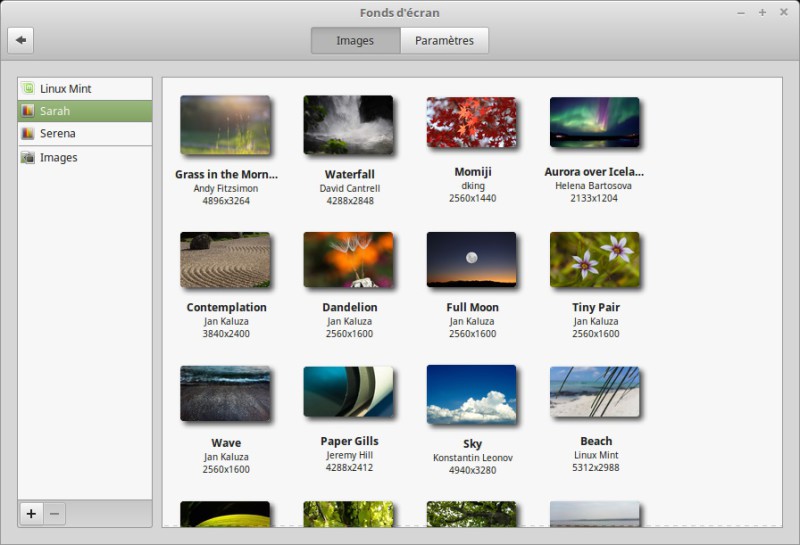
Si vous cliquez sur « Serena », vous allez obtenir un choix de photos pour votre bureau comme ci-dessous.
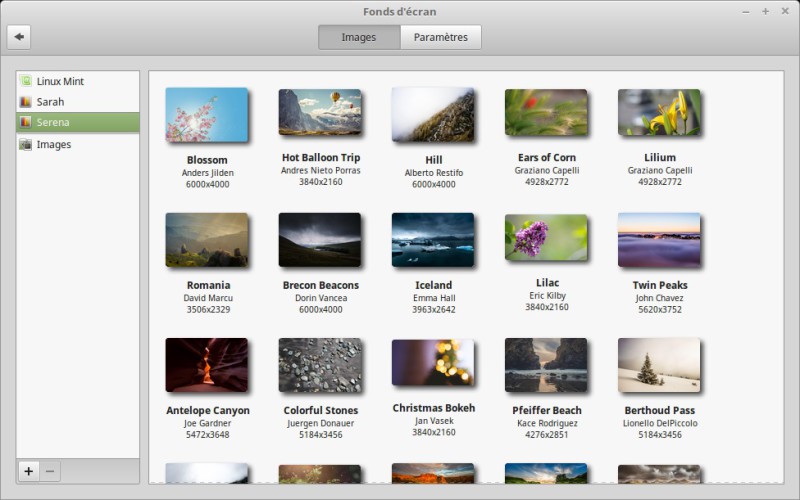
Si vous cliquez sur « Images », vous allez obtenir la liste des photos que vous avez enregistrées dans ce répertoire. Vous pourrez les afficher en tant que fond d’écran pour votre bureau.
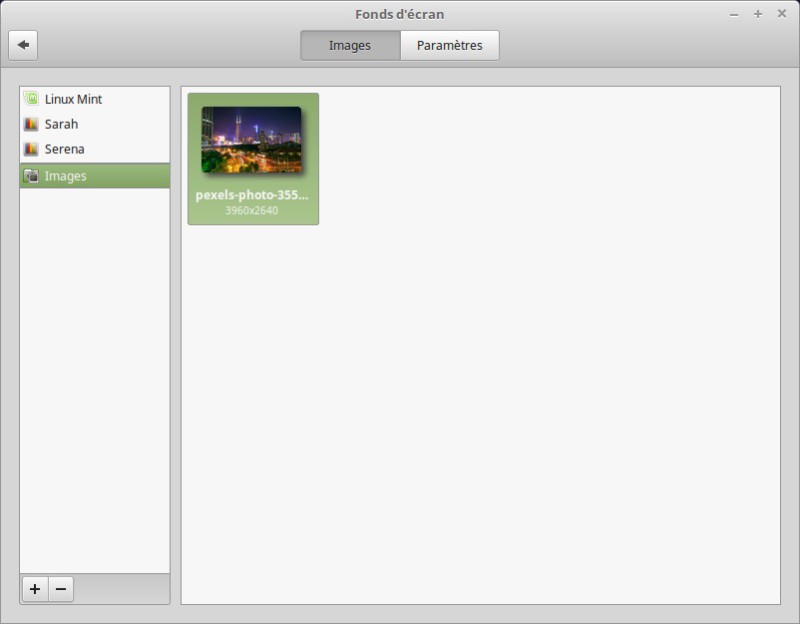
Il suffit d’un clic sur une image pour qu’elle s’affiche en fond d’écran.
Ajouter un dossier à la liste.
Si vous souhaitez ajouter un dossier à la liste de gauche, il suffit de cliquer sur le petit bouton « Plus » et de parcourir vos répertoires pour ajouter le dossier voulu.
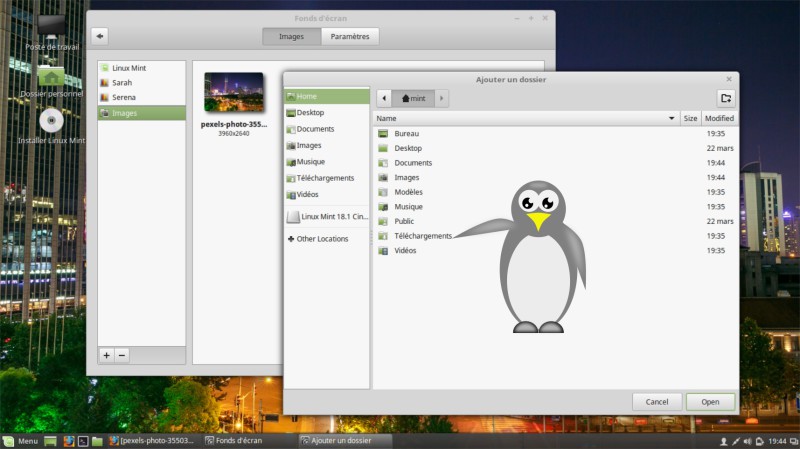
Vous pouvez par exemple choisir le répertoire de vos téléchargements (Téléchargements) et cliquer sur le bouton « Open » pour obtenir maintenant une liste de dossiers comme ci-dessous.
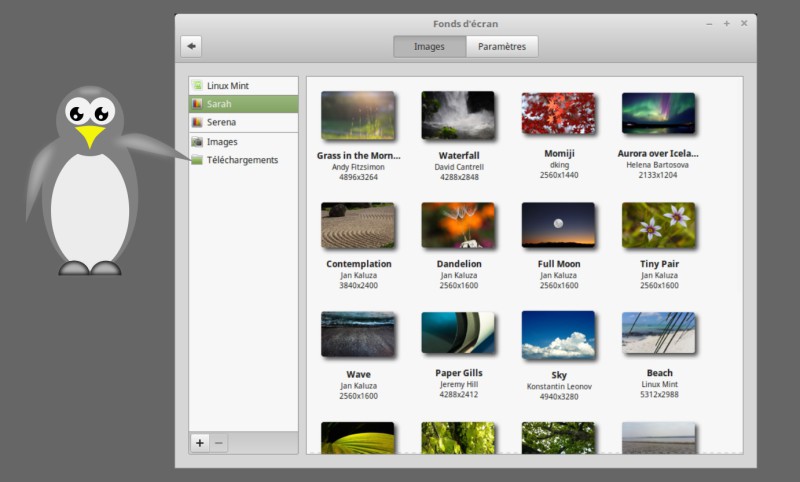
Pour enlever un dossier.
Il faut sélectionner le dossier à enlever et cliquer sur le bouton « Moins »
Par sécurité les trois premiers dossiers (Linux Mint, Sarah et Serena) ne peuvent pas être supprimés.
Les paramètres de la fenêtre des fonds d’écran de Linux Mint Cinnamon.
Le bouton des paramètres ouvre cette fenêtre :
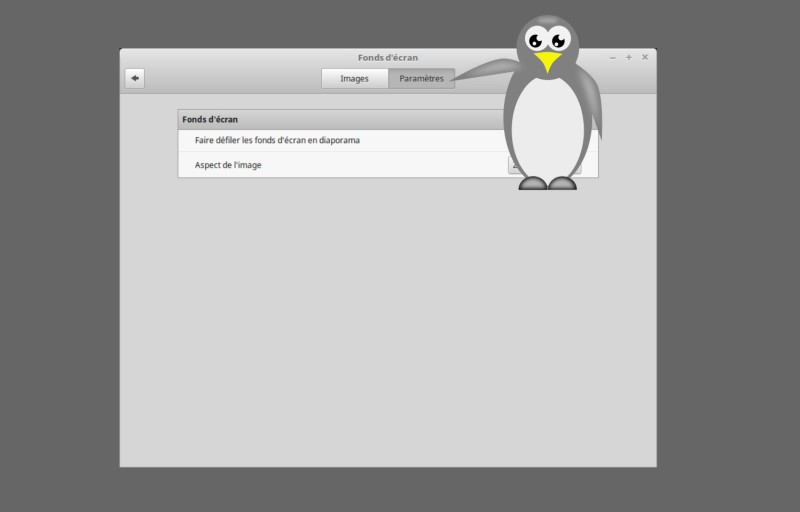
Dans cette fenêtre on peut décider de faire défiler les images en diaporama.
Le diaporama sera effectué sur le dossier choisi au préalable. Si vous avez choisi avant d’ouvrir les paramètres, le dossier « Images », ce sont les images du dossier « Images » qui vont défiler en fond d’écran.
Lorsque le diaporama n’est pas actif, le bouton « Faire défiler les fonds d’écran en diaporama » est sur la position « OFF »

Un clic sur ce bouton permet de passer à la position « ON » et ainsi de régler plusieurs autres paramètres.
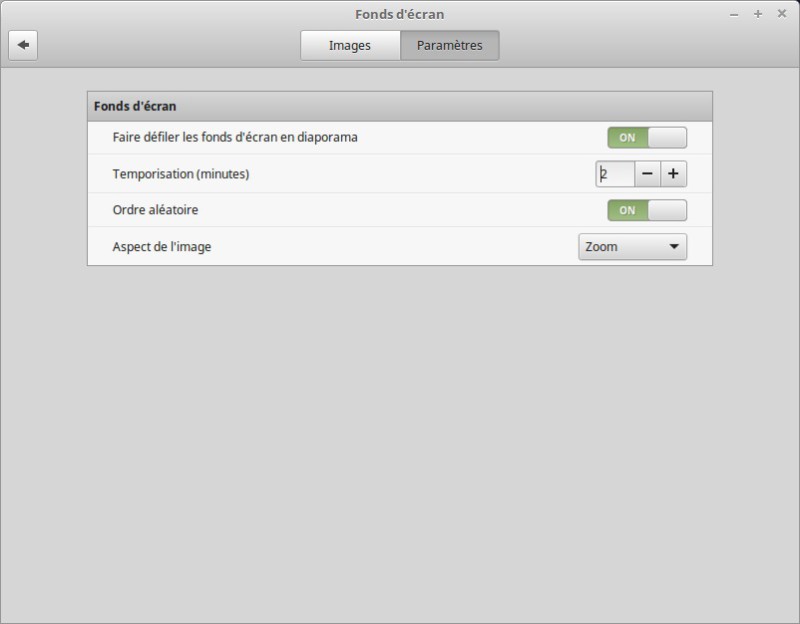
- Temporisation en minutes : le temps entre chaque image, que l’on peut régler en agissant sur les boutons « Moins » et « Plus ».
- L’ordre dans lequel doivent défiler vos images, ici « Ordre aléatoire » sur « ON »
- L’aspect de l’image avec différents choix comme ci-dessous.
Cela dépend de la façon dont vous souhaitez que vos images s’affichent sur votre écran. Ne pas hésiter à faire des tests.
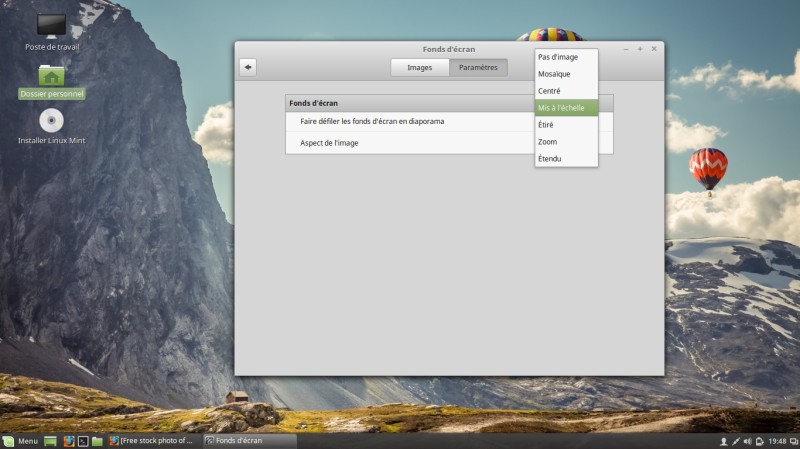









Brundy
Bonjour, Je voudrais approfondir l'information reprise ci-dessus. Comme (presque) tout le monde (je suppose), j'ai trois bureaux. Est-il possible d'avoir un arrière-plan différent pour chacun ? Lorsque je me trouve en Bureau 3 et que je change, il se change sur tous les bureaux. Je vous remercie.
Répondre